많은 사람들이 이메일 메시지를 삭제하는 방법으로 어려움을 겪지만 영구적으로 삭제할 수는 없습니다.이 기사에서는 사진과 함께 이메일 메시지를 영구적으로 삭제하는 방법을 설명하고 다음 단계를 따르십시오.
Gmail 또는 이메일이라는 계정으로 이동한 다음 이메일 내의 항목에서 특정 항목을 선택하기만 하면 됩니다. 특정 항목을 선택하면 해당 항목을 클릭한 다음 메시지 옆에 있는 확인란을 선택하여 삭제하려는 메시지를 클릭합니다.
 그리고 원하지 않고 최종 삭제 프로세스를 완료하려면 다음 단계의 나머지를 완료한 다음 메일 페이지 오른쪽에 있는 드롭다운 목록으로 이동한 다음 휴지통을 선택한 다음 그것을 클릭하고 클릭하면 다른 페이지가 열립니다. 그런 다음 영구적으로 삭제하려는 메시지를 선택하고 메시지 옆에 있는 상자를 클릭하면 드롭다운 목록이 나타납니다. 최종 삭제 옆에 있는 화살표를 클릭하면 작은 목록이 열리고 이를 통해 영구적으로 삭제할 메시지를 선택하고 이메일에서 제거합니다. 완료하고 클릭하면 작은 다음 그림과 같이 인기 없는 메시지를 영구적으로 삭제하거나 메일에 포함하고 싶지 않음을 확인하는 메시지가 나타납니다.
그리고 원하지 않고 최종 삭제 프로세스를 완료하려면 다음 단계의 나머지를 완료한 다음 메일 페이지 오른쪽에 있는 드롭다운 목록으로 이동한 다음 휴지통을 선택한 다음 그것을 클릭하고 클릭하면 다른 페이지가 열립니다. 그런 다음 영구적으로 삭제하려는 메시지를 선택하고 메시지 옆에 있는 상자를 클릭하면 드롭다운 목록이 나타납니다. 최종 삭제 옆에 있는 화살표를 클릭하면 작은 목록이 열리고 이를 통해 영구적으로 삭제할 메시지를 선택하고 이메일에서 제거합니다. 완료하고 클릭하면 작은 다음 그림과 같이 인기 없는 메시지를 영구적으로 삭제하거나 메일에 포함하고 싶지 않음을 확인하는 메시지가 나타납니다.
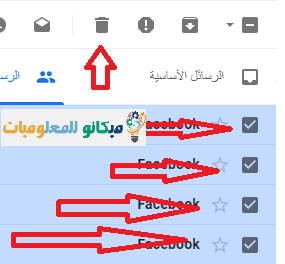
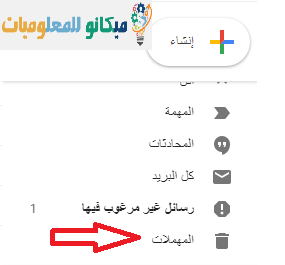
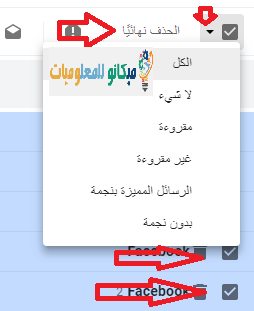
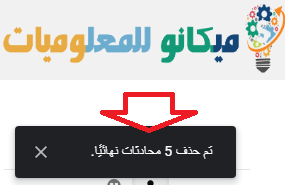
따라서 원치 않는 메시지를 영구적으로 제거했으며 이 기사를 최대한 활용하시기 바랍니다.







